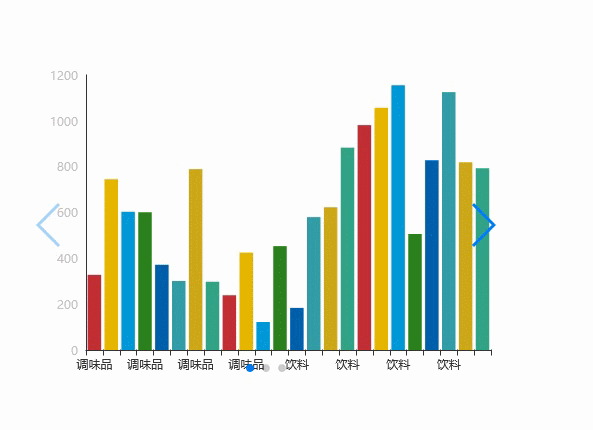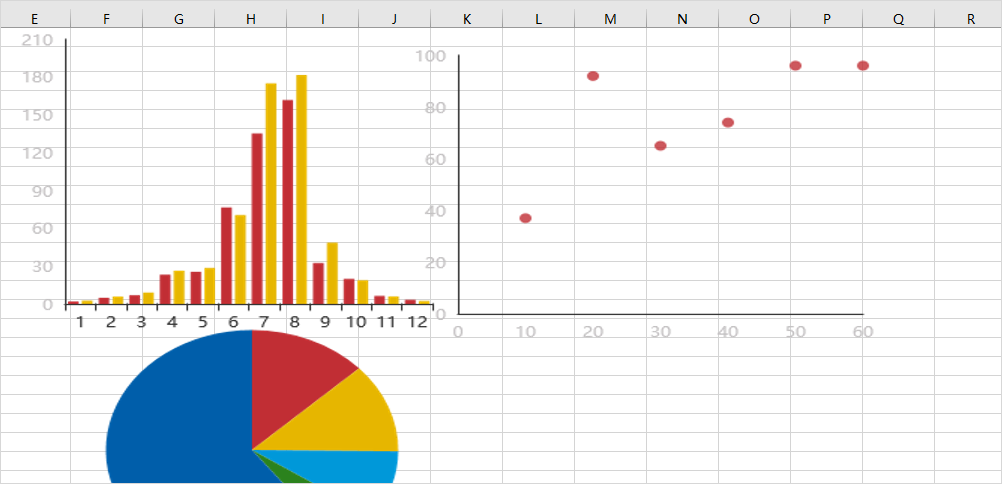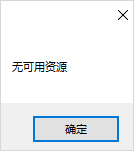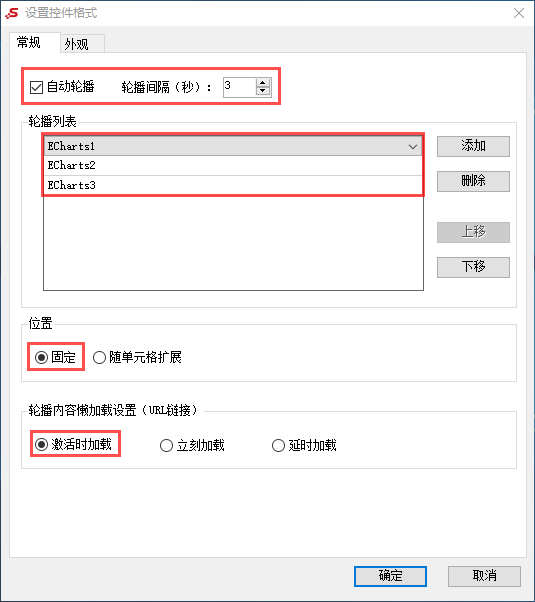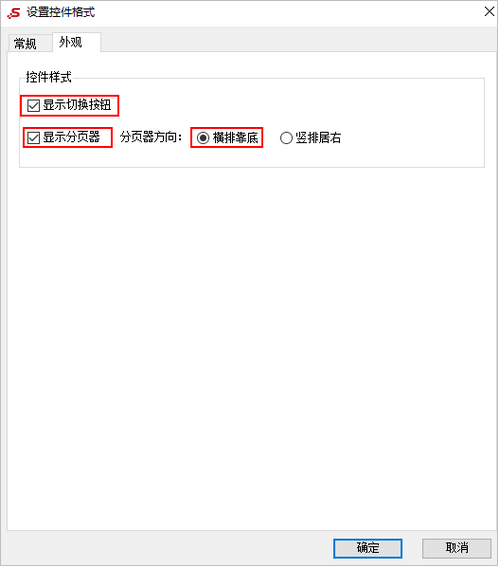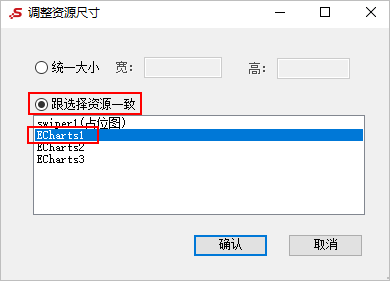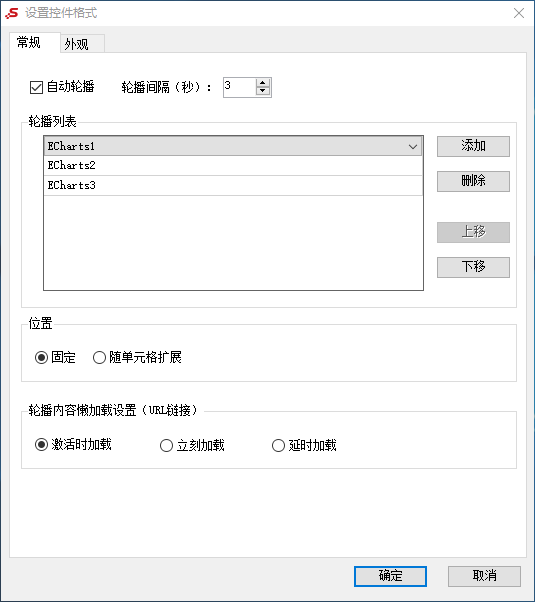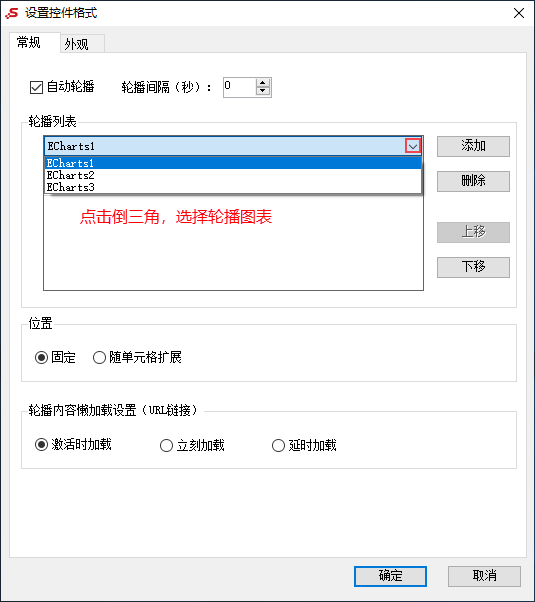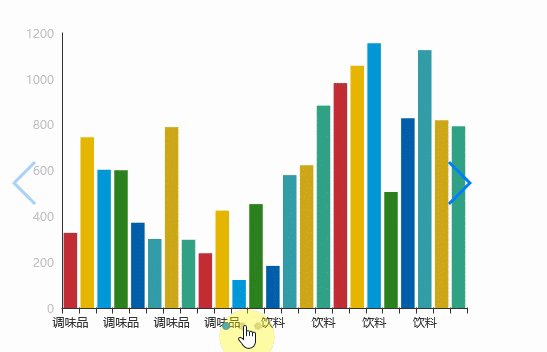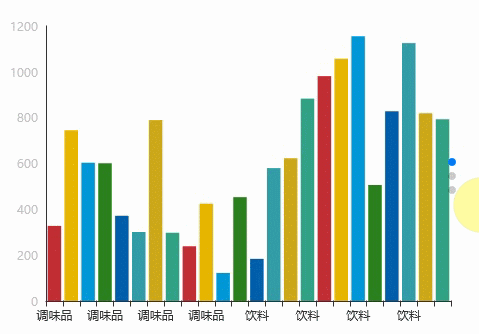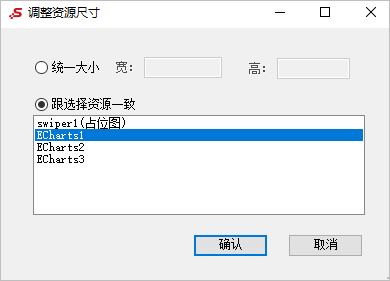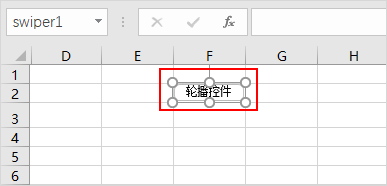设置方法
实现步骤 | 说明 |
|---|---|
| 1、新建电子表格 | 创建的电子表格如图: |
| 2、插入图形 | 基于步骤1的电子表格数据分别作柱图、饼图和散点图,如图: |
| 2、插入轮播控件 | 1)选中要插入轮播的单元格,在工具栏中选择 轮播,如图: 插入轮播控件的sheet页要求有“图形、图片、URL链接、照相机”这些元素,否则在插入轮播控件时弹出“无可用资源”提示框,如图: 2)设置控件格式。 弹出“设置控件格式”界面,对其进行设置:
|
| 3、调整资源尺寸 | 设置控件格式后,弹出“调整资源尺寸”界面,选择“跟选择资源一致”,选择“Echarts1",如图: |
| 4、保存查看 | 预览效果如图: |
设置控件格式
设置控件格式有2个分类页,如图:
各设置项说明如下:
| 设置项 | 说明 | |||
|---|---|---|---|---|
| 常规 | 自动轮播 | 设置控件自动轮播。 1)勾选“自动轮播”,轮播间隔时间为“0”秒,控件不自动轮播。 2)勾除“自动轮播”,则需设置外观“显示切换按钮”或“显示分页器”,才能手动轮播。 | ||
| 轮播间隔(秒) | 表示自动轮播时,播放下一个图表的时间间隔。 | |||
| 轮播列表 | 轮播列表 | 表示图表轮播的顺序,按照从上到下的顺序轮播。 | ||
| 添加 | 添加轮播图表。 点击 添加 按钮,依次添加该sheet页的图表。可通过点击轮播图表的,选择轮播图表,如图: | |||
| 删除 | 删除轮播图表。 选择资源,点击 删除 按钮,即删除所选轮播图表。 | |||
| 上移 | 将所选的轮播图表在轮播控件的位置上移一层。 | |||
| 下移 | 将所选的轮播图表在轮播控件的位置下移一层。 | |||
| 位置 | 固定 | 设置控件的位置固定,不随单元格扩展。 | ||
| 随单元格扩展 | 控件随单元格扩展。 | |||
轮播内容 懒加载设置(URL链接) | 激活时加载 | 点击tab控件时再加载。 | ||
| 立刻加载 | 在报表打开时立刻加载。 | |||
| 延时加载 | 控件初始化之后延迟N秒再开始加载。 | |||
| 外观 | 控件样式 | 显示切换按钮 | 在图表左右两侧的箭头显示切换按钮,用于手动轮播,如图: | |
| 显示分页器 | 横排靠底 | 分页器是小圆点的形式,点击分页器,用于手动轮播。 勾选“显示分页器”,分页器方向选择“横排靠底”,效果如图: | ||
| 竖排居右 | 勾选“显示分页器”,分页器方向选择“竖排居右”,效果如图: “切换按钮”与“分页器”且分页器方向为“竖排居右”不能同时显示。 | |||
调整资源尺寸
设置控件格式后,弹出“调整资源尺寸”界面,对资源尺寸进行设置。
各设置项说明如下:
| 设置项 | 说明 | |
|---|---|---|
| 统一大小 | 输入“宽”和“高”设置控件的大小。 | |
| 跟选择资源一样 | swiper1(占位图) | swiper1(占位图)指所选资源或鼠标所选区域在电子表格中的空间。 选中某个单元格,设置控件的大小与swiper1(占位图)的大小一致,则控件的大小为该单元格,如图: 当选中多个资源时,swiper1(占位图)第一个选中资源。 |
| 其他资源 | 设置控件的大小与所选资源的大小一致,效果如图: | |